修改Windows 10中管理员账户密码有多种方式,最常用的是通过系统内置的本地用户和组工具进行设置,另一种则是使用命令提示符中的net user命令来完成密码更改,操作简便且高效。
1、 右键点击桌面此电脑,选择管理进入。
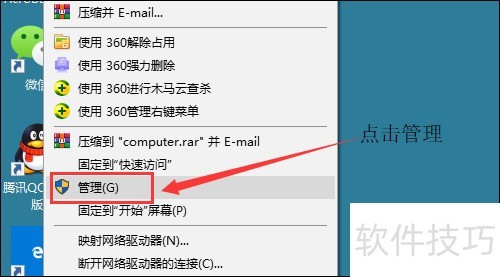
2、 在左侧选择本地用户和组,然后点击进入用户选项。
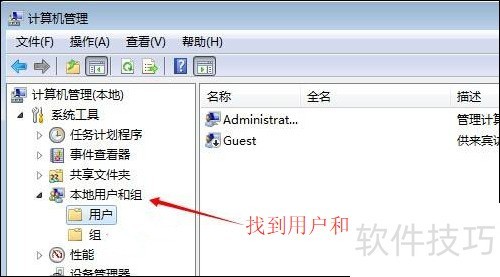
3、 在右侧的用户对话框中定位到Administrator账户,右键点击该账户,然后选择设置密码选项进行操作。
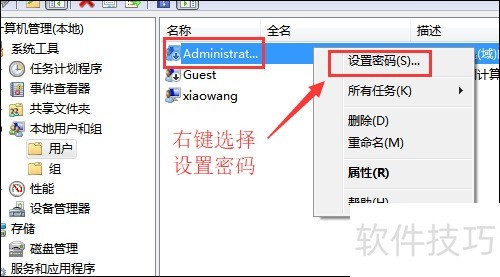
4、 在弹出的密码设置框中,两次输入新密码,然后点击确定,即可完成administrator账户密码的修改。
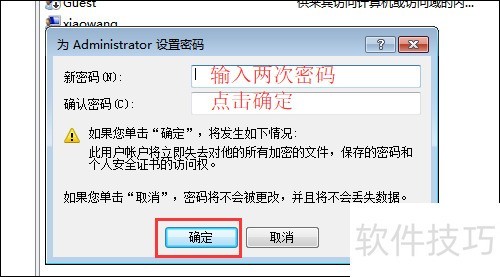
5、 打开开始菜单,进入Windows系统,找到命令提示符,右键选择更多,然后点击以管理员身份运行即可启动。
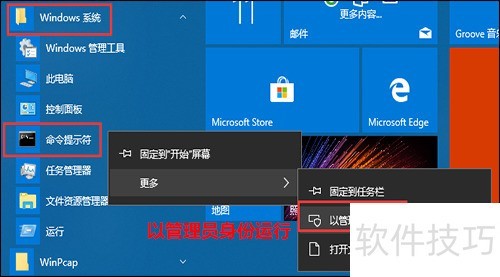
6、 在命令提示符中输入 net user administrator 123456 并按回车,执行完成后将显示操作成功的提示信息。
7、 密码123478可替换为任意字母与数字组合,输入时请注意数字前需保留一个空格。
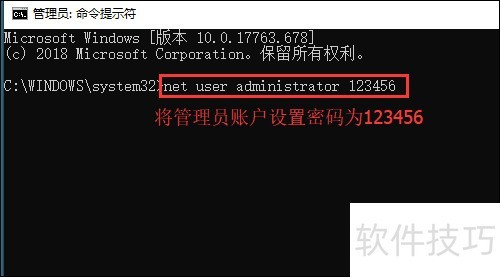
8、 在本地用户与组中,通过用户管理功能设置管理员密码。
9、 在命令提示符中输入 net user administrator 新密码,即可完成密码修改。


